PPT如何实现原位粘贴, 如何原位粘贴PPT?在编辑PPT文档时,如果我们直接使用复制粘贴,可能会有一些位移。如果你不想出现这种情况,可以试试下面小编带来的PPT原位粘贴法,希望能帮到你。
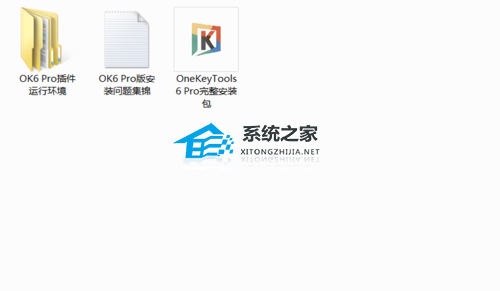
下载并安装OneKeyTools插件。安装后,插件OneKey 6 pro标签页会出现在PPT主界面的顶部。我在这里安装了6.0版本,如下图所示:
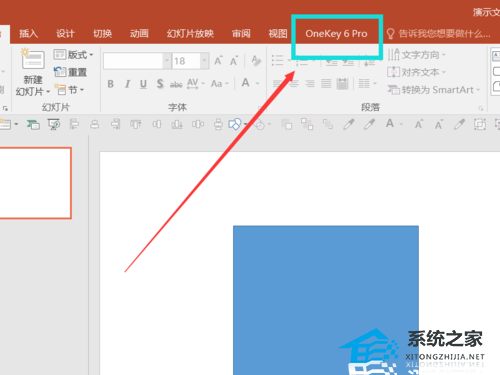
点击OneKey 6 pro标签页,我们可以看到插件的所有功能区,主要分为七个功能区模块。形状功能区主要用于操纵形状,颜色功能区主要用于调整颜色和拾色器工具,图片组用于处理图片特效。
这里我们主要使用形状组的原位复制,如图所示:

为了方便地识别复制前后的对象,我们需要在这里打开选择窗格面板。我们可以在选择窗格中选择要操作的对象,单击开始选项卡,然后在编辑功能区中下拉选择。
点击选择窗格(为了区分,也可以根据自己的需要修改对象的名称),如图:
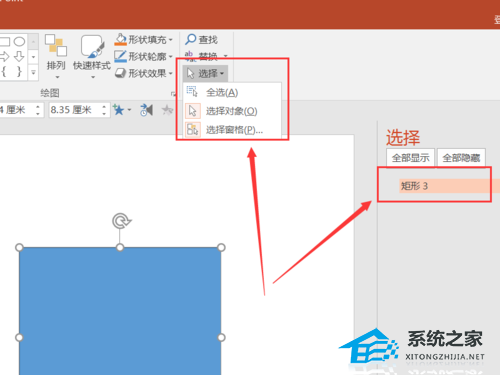
通过选择窗格选择要复制的组件或对象,在OneKey 6 pro选项卡中点击就地复制,查看复制前后对象选择面板的变化!
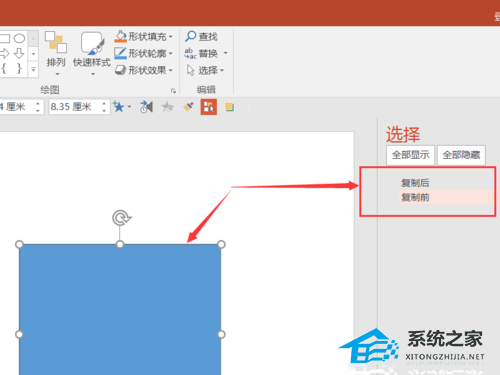
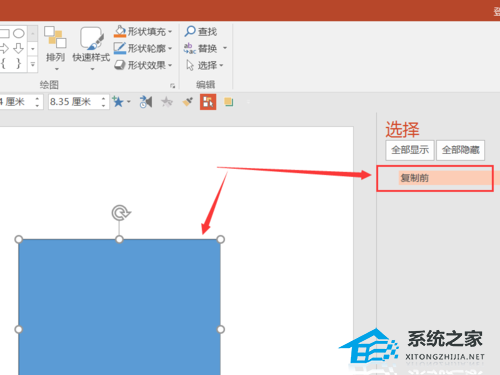
原位复制常用于制作彩色人物、水墨动画等效果,所以如果原位复制使用频率很高,可以定义为快速访问工具栏!
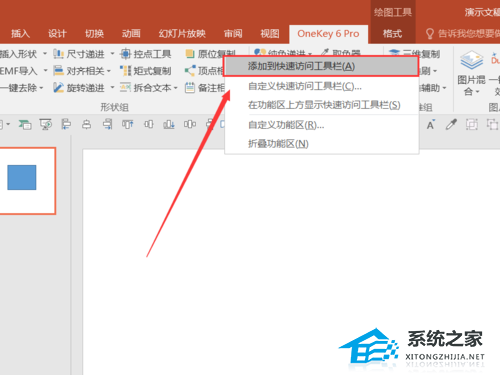
添加到快速访问工具栏后,可以右键单击快速访问工具栏,调整功能区下方的快速访问工具栏,然后隐藏不需要的选项卡,方便点击原位复制功能,增加查看空间!
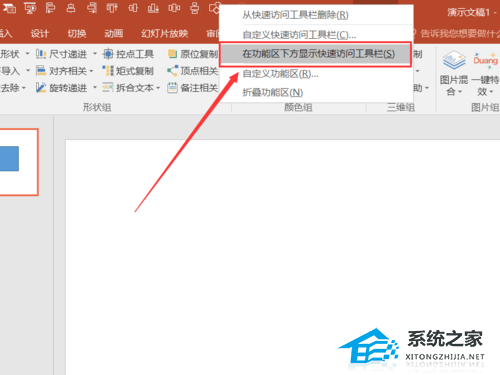
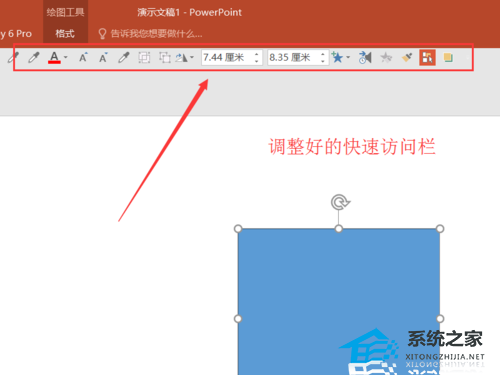
如果喜欢使用快捷键,可以先选中要复制的对象,按alt键,快捷键向导就会出现。只需根据向导选择就地复制!
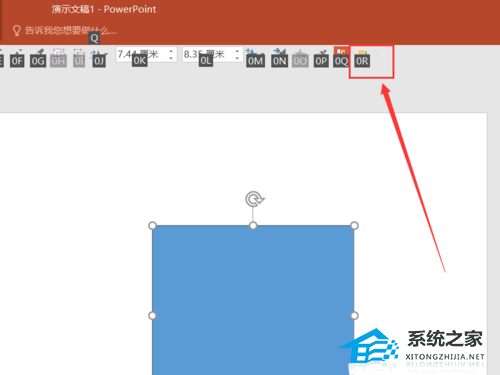
注意:两个对象的原位复制是完全重叠的。要识别两个对象,需要打开选择窗格!
PPT如何实现原位粘贴,以上就是本文为您收集整理的PPT如何实现原位粘贴最新内容,希望能帮到您!更多相关内容欢迎关注。



